135微信编辑器快速制作封面首图的详细操作流程
本文将详细介绍如何在135微信编辑器中快速制作封面首图的操作步骤。如果你是近期开始运营公众号的朋友,并对如何利用这个工具来提升你的文章视觉效果感兴趣的话,那么请继续阅读下去。首先,你需要打开135微信编辑器并选择你想要编辑的文章。然后,在页面左侧的“图片”选项卡下,你可以上传自己的图片或者选择已有的模板进行编辑。接下来,点击“添加到文章”,将选中的图片或模板添加到你的文章中。此时,你会看到一个预览窗口,可以在这个窗口中调整图片的位置、大小和样式等参数。当你满意当前的效果后,点击右上角的“保存”按钮即可完成封面首图的制作过程。这样,你就能够在短时间内轻松地打造出高质量的封面首图了。希望以上的内容能够帮助你在日常的工作中更加高效地运用135微信编辑器,提高你的工作效率和文章质量。如果你还有其他的问题或者疑问,请随时向我们提出,我们会尽力为你提供支持和解答。
首先我们打开135微信编辑器软件,登录自己的帐号,在编辑器里编辑推文,编辑好。
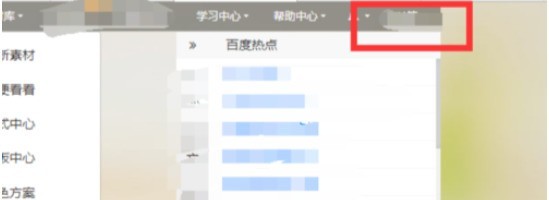
编辑好了之后,你点击编辑器旁边的功能栏里的保存文章。
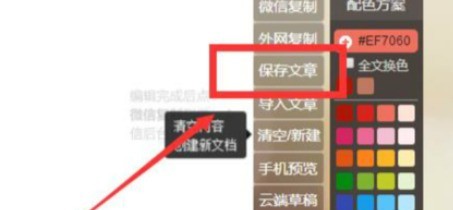
我们跳出了推文的保存页面,在封面图片这里有个设计封面首图,点击这个下拉框,选择其中一个功能进行设计。
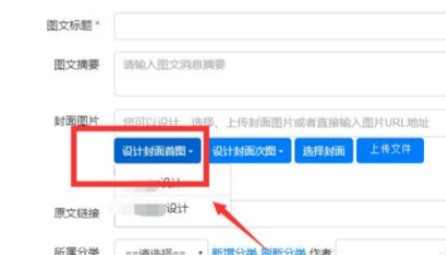
接着我们来到了推文头图的设计页面,你可以根据你的推文选择适合的模板,不是会员的朋友可以选择免费模板。
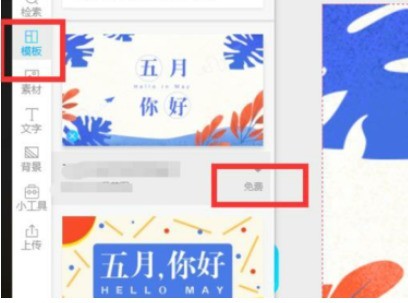
再选择了模板后,这个模板上的颜色、字体、图片等元素都可以替换,你可以根据推文进行编辑。

我们编辑好了之后点击页面右上角的完成,那么这个头图就设计好了,回到编辑器,点击我的文章,你可以看到头图就显示在上面了。
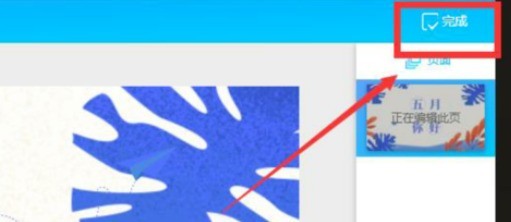
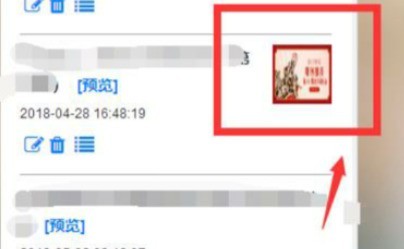
按照上文为你们讲述的135微信编辑器快速制作封面首图的详细操作流程,你们是不是都学会了呀!
文章标题:135微信编辑器快速制作封面首图的详细操作流程
文章链接://www.hpwebtech.com/jiqiao/91982.html
为给用户提供更多有价值信息,ZOL下载站整理发布,如果有侵权请联系删除,转载请保留出处。
相关软件推荐
其他类似技巧
- 2025-01-03 20:16:01网络营销软件有哪些 最新网络营销软件排行
- 2024-11-11 15:53:01微信营销软件大全 最热微信营销软件推荐
- 2024-06-03 12:07:012024年探索微信编辑器软件:五款热门产品介绍
- 2024-06-01 10:03:022024年免费自媒体工具软件:选哪个好?
- 2024-06-01 09:49:012024年探究自媒体工具软件的创新与应用
- 2024-06-01 09:44:012024年自媒体利器:免费且受欢迎的工具推荐
- 2024-04-26 13:58:112024年网络营销必备:免费软件排行榜
- 2024-01-09 13:38:1396微信编辑器中使用滑动样式的详细操作步骤
- 2024-01-09 13:38:1396微信编辑器中添加封面图以及公众号封面图的详细操作流程
- 2024-01-09 13:38:1396微信编辑器出现文章排版混乱的详细原因介绍
96微信编辑器软件简介
96微信编辑器是一款微信公众平台文章编辑工具,很多微信公众平台的拥有者们经常会发一些图文结合的文章来吸引粉丝的关注,不过这类的文章如果排版不好看就很难让人感兴趣。这里给大家推荐的这款96微信编辑器可以帮你免费编排图文,让你的文章能有更多的人喜欢。软件特性1、快捷键:F1(ctrl+C)复制,F2(ctrl+v)粘贴,F3(ctrl... 详细介绍»









